Introdução
Nesse post mostrarei como excluir os dados de visitas da sua própria equipe no Google Analytics 4 (GA4).
Existe uma grande chance de você ou alguém de sua equipe, aumentarem os dados de tráfego do analytics visitando seu site todos os dias. Esse tipo de tráfego é chamado de “Tráfego Interno”. Como essas pessoas não são a sua persona, não precisamos dessa contabilização.
Esses dados podem facilmente distorcer as métricas do seu site (sessões, taxa de rejeição, visualizações de página, tempo no site, taxa de conversão de comércio eletrônico, etc) e devem ser excluídos de seus relatórios.
NOTA: O versão Universal Analytics foi descontinuada em julho de 2023, por isso vamos tratar nesse artigo da versão 4 do Google Analytics (GA4).
Opção 1: Via extensão do Google Chrome.
A melhor forma de bloquear o tráfego interno do Google Analytics
Muita gente recomenda o uso de filtros baseados em IP para bloquear o tráfego interno no Google Analytics. Porém, os filtros baseados em IP aplicados a uma visualização do GA não funcionam bem, porque os endereços IP estão sempre mudando e muita gente não usa IPs estáticos. Sendo assim, você pode estar achando que está excluindo tráfego interno e não está!
Instale e ative a extensão oficial do Google.
Para desativar o rastreamento do analytics para as próprias visitas, recomendo a instalação da extensão Add-on para desativação do Google Analytics.
Está disponível para outros navegadores da web: ‘Microsoft Internet Explorer’, ‘Mozilla Firefox’, ‘Apple Safari’ e ‘Opera’.
Use essa extensão o tempo todo!
Ela desativa o Google Analytics (ga.js, analytics.jse dc.js), não importa quantas vezes você ou sua equipe visitem seu próprio site. Assim suas visitas não serão registradas. Além disso, uma mudança no endereço IP não afetará esta extensão.
Faça já esse ajuste e peça a todos da sua equipe para instalarem esta extensão em seus computadores e tenha dados mais precisos.
Opção 2: Via Configuração do Google Analytics 4 (GA4)
Selecione o seu fluxo de dados
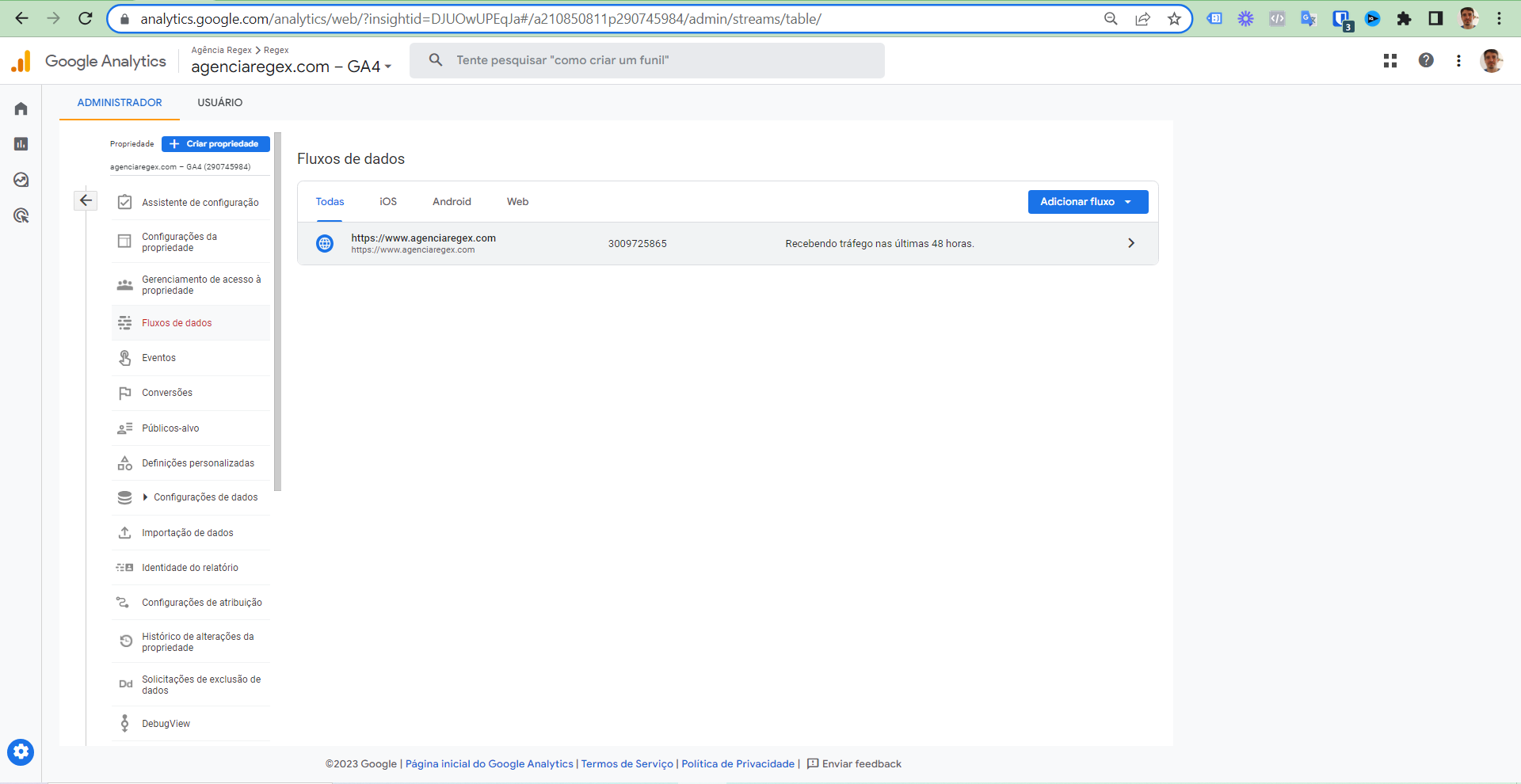
Clique em definir as configurações da tag.
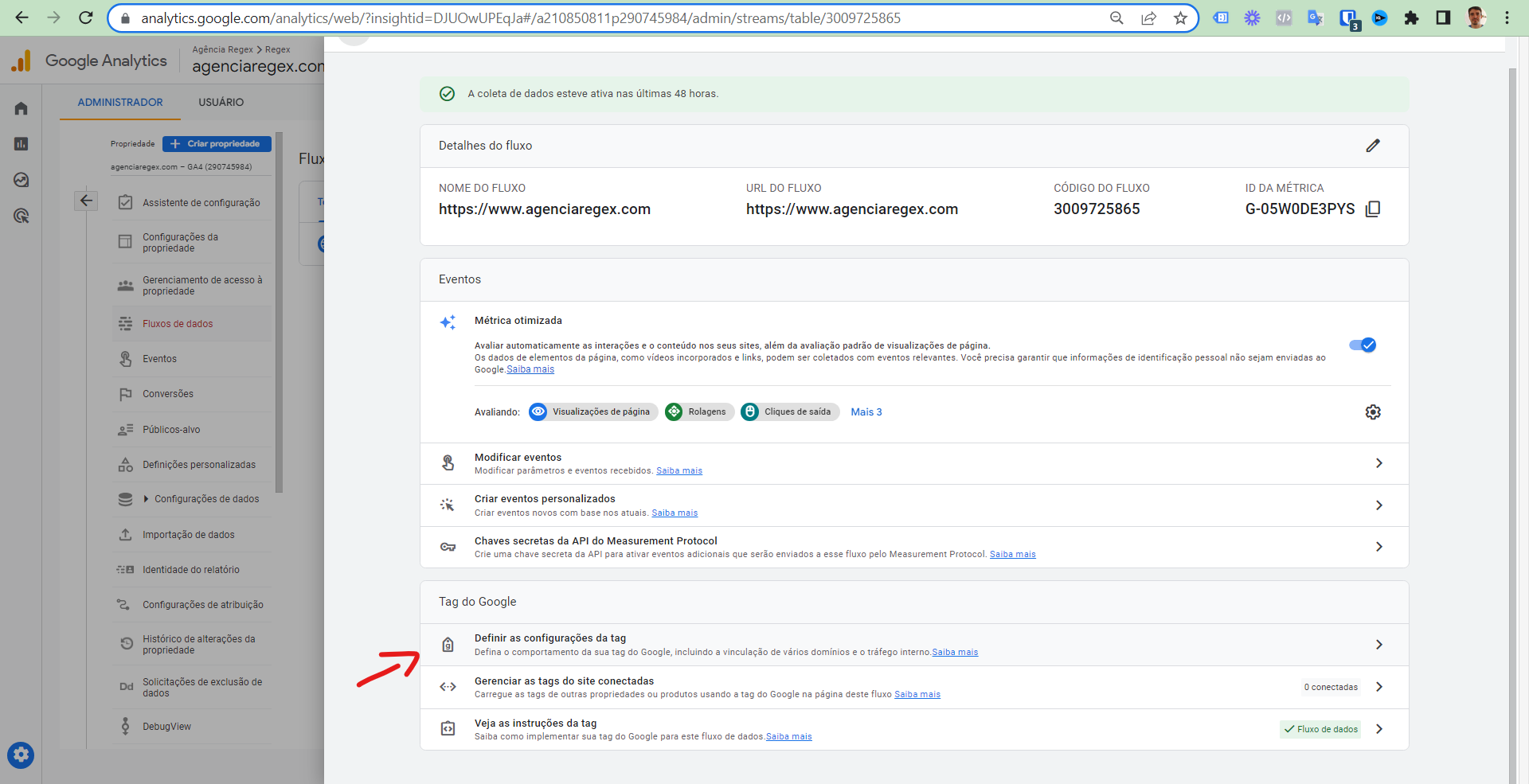
Clique em mostrar tudo, depois em definir tráfego interno.
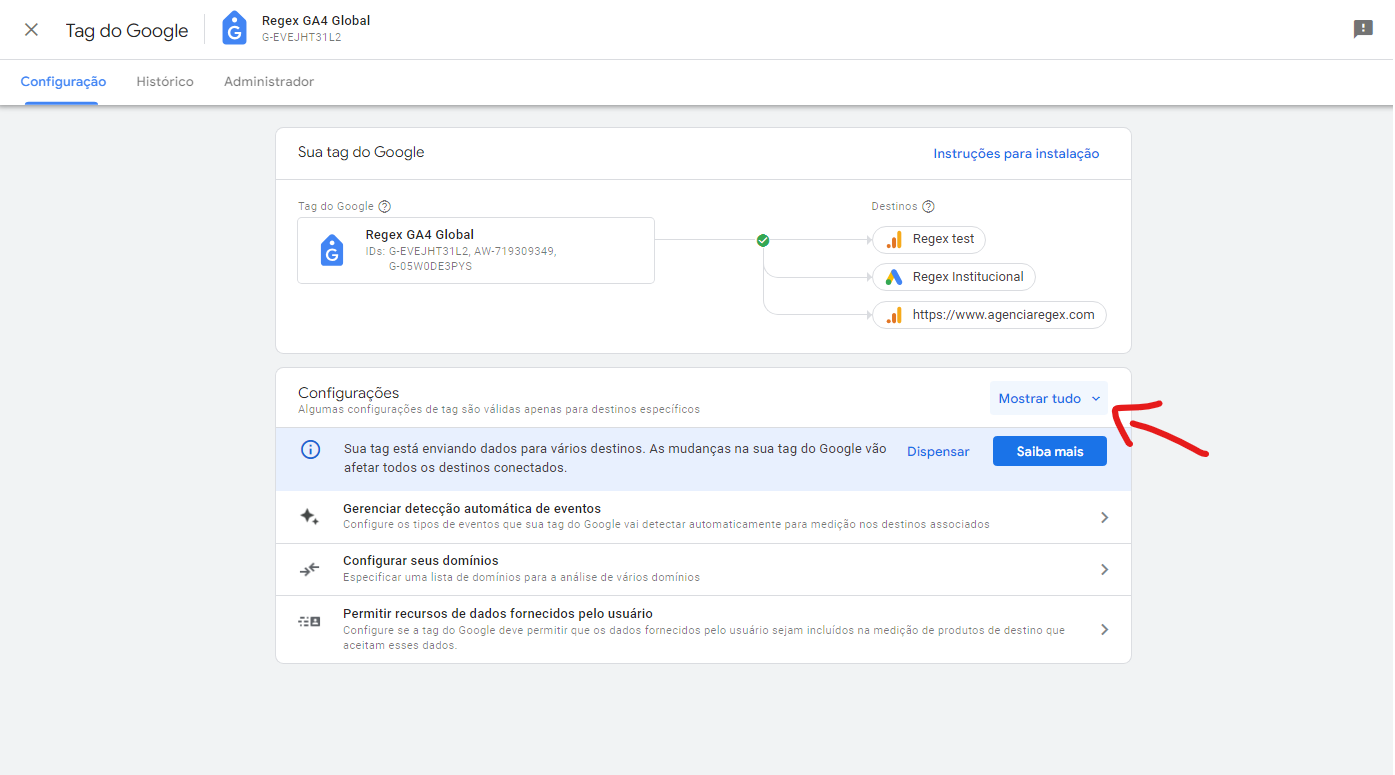
Crie uma regra e adicione o seu ip e de sua equipe. Não esqueça de incluir o IPv4 e IPv6.
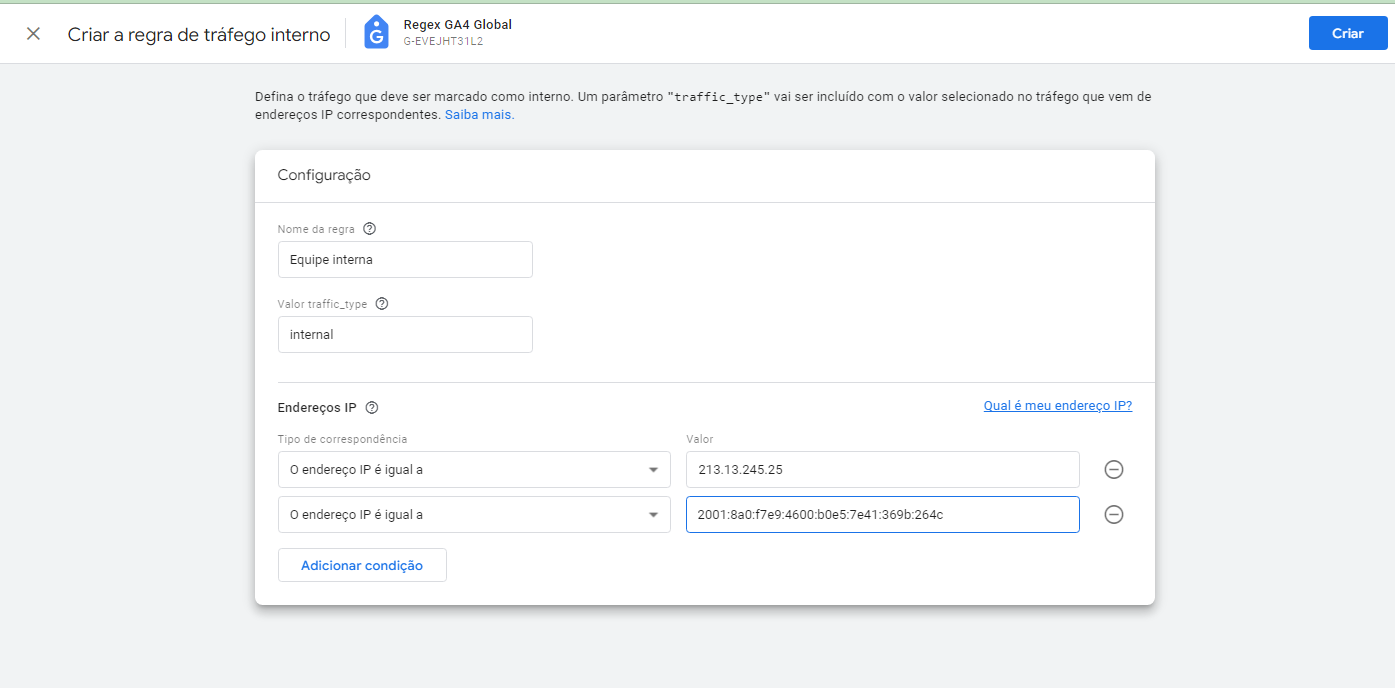
Como descobrir o meu IP?
Acesse WhatIsMyIp.com e copie o IPv4 e IPv6.
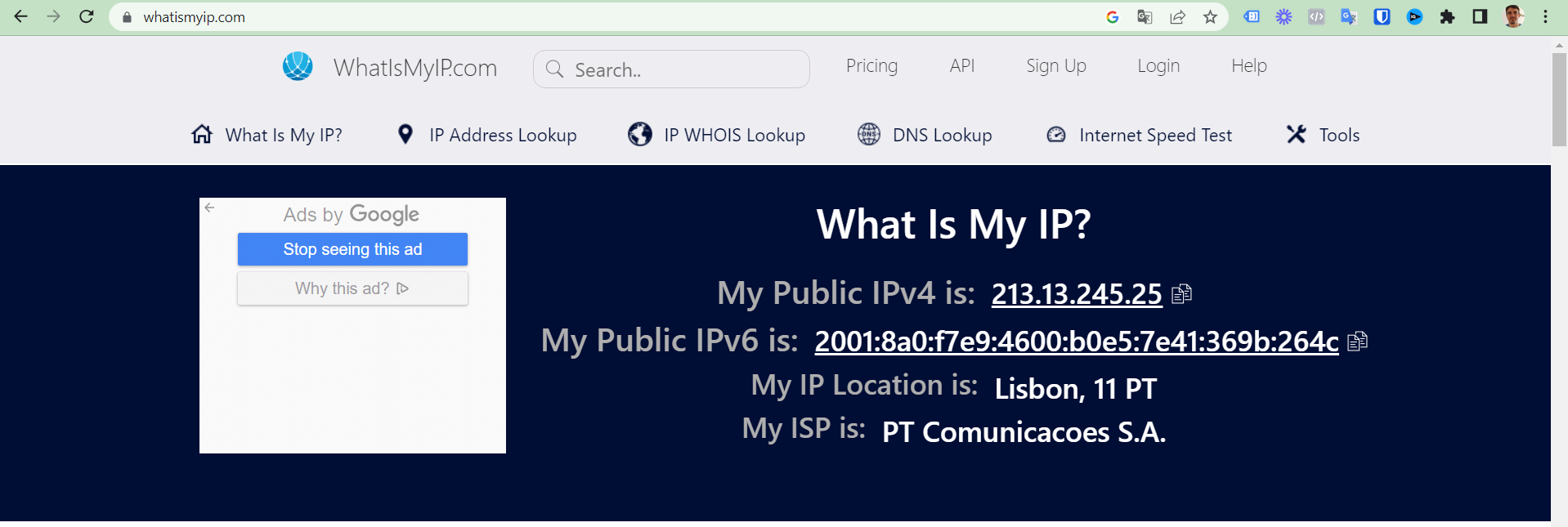
Ative o filtro de tráfego interno na configuração do Google Analytics 4
Nas configurações, selecione filtros de dados e ative essa opção.
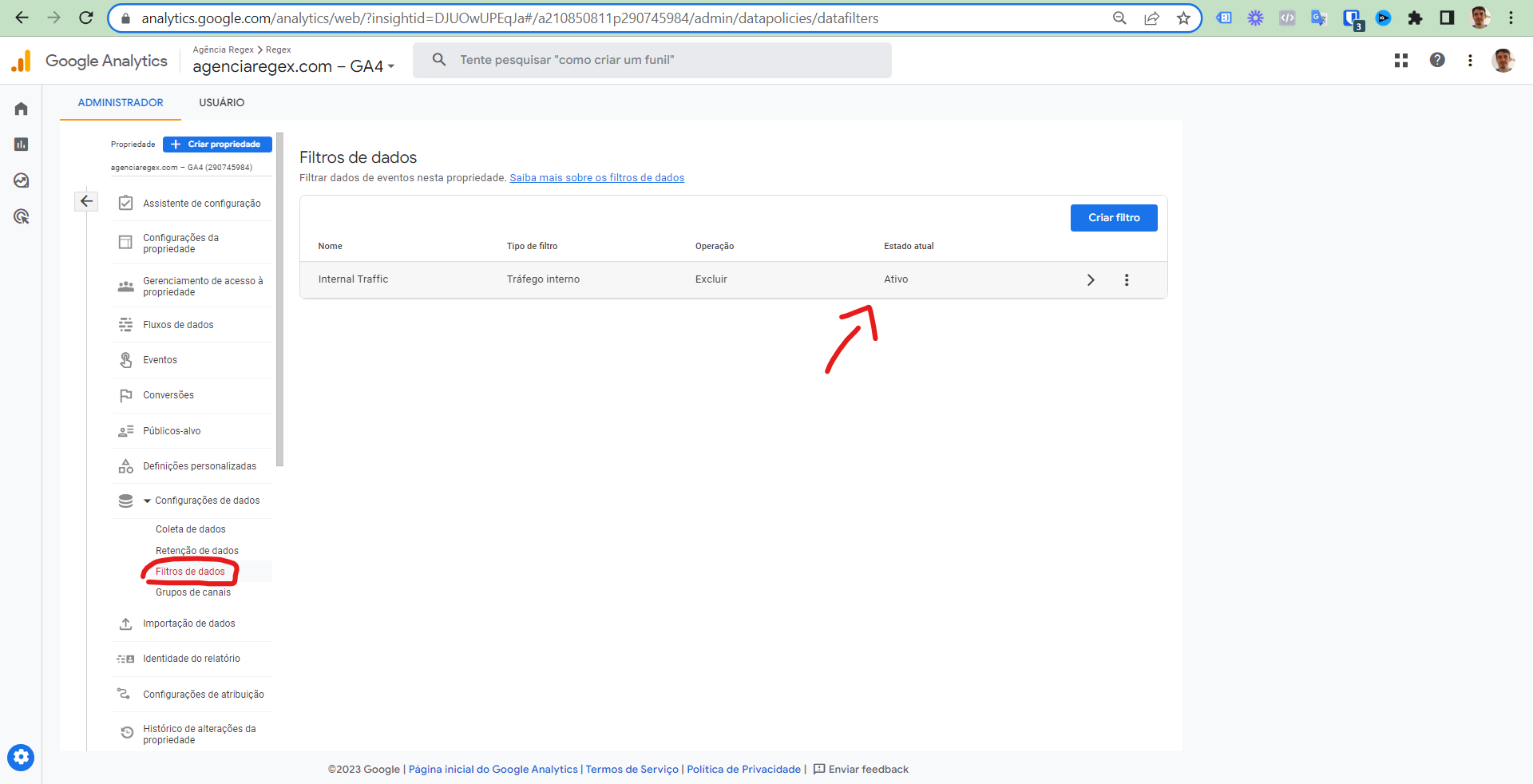
Pronto, faça um teste e confirme que ao visitar a página, sua visita não seja contabilizada no relatório em tempo real.





